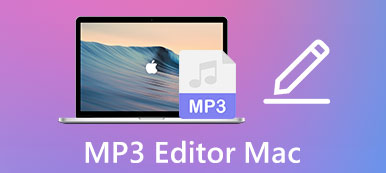Legge til bakgrunnsmusikk i en video vil gjøre det mer attraktivt og imponerende. Det må være en god idé å legge til musikk på Instagram- eller YouTube-videoene, noe som vil gi en bedre visuell lydopplevelse for seerne. Når du tar en video av vakre scener med støy fra vind og mennesker, kan du også fjerne det originale lydsporet og legge til en vakker bakgrunnsmusikk. Fortsett å lese denne artikkelen, så lærer du om 2 metoder for å legge til musikk i videoer. Denne artikkelen vil også gi noen nettsteder med gratis bakgrunnsmusikk. På denne måten kan du finne ønsket musikk for å lage fantastiske videoer.
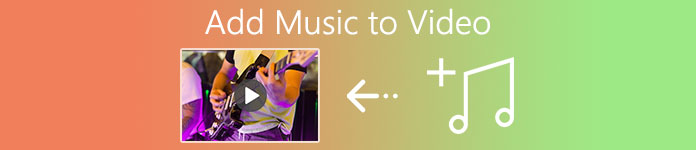
- Del 1: Den enkleste måten å legge til musikk i videoer med overganger
- Del 2: Standardmetoden for å legge til musikk i videoer på Windows
- Del 3: Tips for å finne gratis bakgrunnsmusikk å legge til i videoer
- Del 4: Vanlige spørsmål om hvordan du legger til musikk på videoer på datamaskinen
Del 1: Den enkleste måten å legge til musikk i videoer med overganger
For å legge til musikk i videoer med effekter og overganger for å lage bedre videoer, Apeaksoft Video Converter Ultimate vil være ditt beste valg. Det er en allsidig videoredigerer som støtter å legge til bakgrunnsmusikk til videoer med effekt, redigere videoene og legge til filmtemaer for å gjøre videoer mer attraktive.
Apeaksoft Video Converter Ultimate
- Legg til musikk til videoer med fade inn/ut -overganger enkelt.
- Kan velge å fjerne eller beholde det originale lydsporet.
- Gi flere redigeringsfunksjoner for å trimme, beskjære, legge til vannmerker, etc.
- Lag en fantastisk video med musikk ved å legge til effekter og filtre.
Trinn 1Last ned og start Apeaksoft Video Converter Ultimate på din Windows/Mac. Klikk på Legg til filer for å legge til de ønskede videoene. Du kan også ganske enkelt dra og slippe videoene for å legge til dette videoredigeringsprogrammet.

Trinn 2Klikk på Rediger knappen under videoene for å starte redigeringsfunksjonen, inkludert å legge til musikk til videoer, justere effektene, beskjære videoene osv.

Velg deretter lyd alternativet i toppmenyen. Du kan endre lydkanalene etter behov ved å klikke på pil ned. Eller du kan klikke på I tillegg til for å velge ønsket bakgrunnsmusikk som skal legges til videoen. Til fjerne lyden fra videoen, du velger bare Deaktiver.
Deretter må du forhåndsvise videoene og justere volumet. For å gjøre lyden mer kompatibel med videoen, kan du også endre Utsette tidslinje.

Trinn 3Etter at du har lagt til musikk i videoer og justert alle innstillingene, kan du klikke på OK for å lagre innstillingene. Gå deretter tilbake til hovedgrensesnittet og velg ønsket lagringsbane nederst til venstre. Til slutt klikker du på Konverter alle -knappen for å eksportere videoene med musikk.

Del 2: Standardmetoden for å legge til musikk i videoer på Windows
Å bruke videoredigeringsprogrammet på Photo -programvaren er en enkel metode for å legge til musikk i videoer på Windows. Men du bør merke seg at den har færre redigeringsfunksjoner for å lage videoer med kule effekter. Her er trinnene:
Trinn 1Start Bilde programvaren på Windows 10, og klikk på video Editor -knappen for å åpne redaktøren. Klikk deretter på Nytt videoprosjekt knapp.
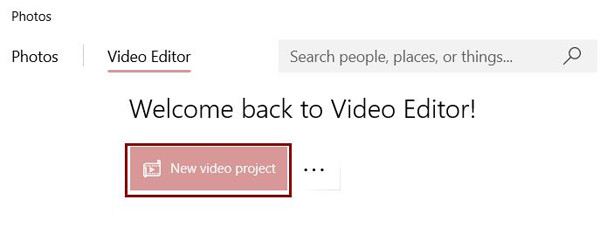
Trinn 2Klikk på Legg til -knappen for å velge ønsket video fra lokale filer. Dra deretter videoene til Storyboard på bunnen. Du kan trimme, redigere, dele og legge til effekter i videoene.

Klikk deretter på Bakgrunnsmusikk -knappen øverst til høyre. Og du kan velge ønsket musikk fra Custom musikk med et bestemt volum. Etter det klikker du på Ferdig knappen for å lagre endringene.
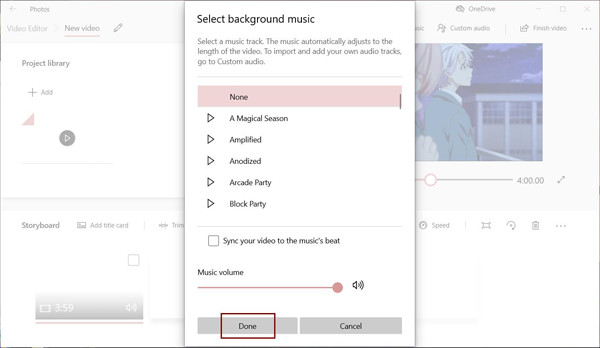
Trinn 3Etter å ha lagt til musikk i videoene, kan du klikke på Fullfør video knappen for å velge ønsket kvalitet. Til slutt klikker du på Eksport -knappen for å lagre videoene.
Del 3: Tips for å finne gratis bakgrunnsmusikk å legge til i videoer
Siden mesteparten av musikken er opphavsrettslig beskyttet, og du ikke kan bruke den som bakgrunnsmusikk for å legge til videoene dine, bør du finne gratis musikk du kan legge til i videoene. Følgende er flere nettsteder som tilbyr gratis bakgrunnsmusikk for gratis bruk.
1. Gratis aksjemusikk
Dette nettstedet tilbyr gratis musikk i MP3- og WAV -formater, og du kan til og med bruke musikken til kommersielle formål. Du kan søke etter nødvendig musikk ved å velge kategorier, stemninger, lisenser, lengder og søkeord.
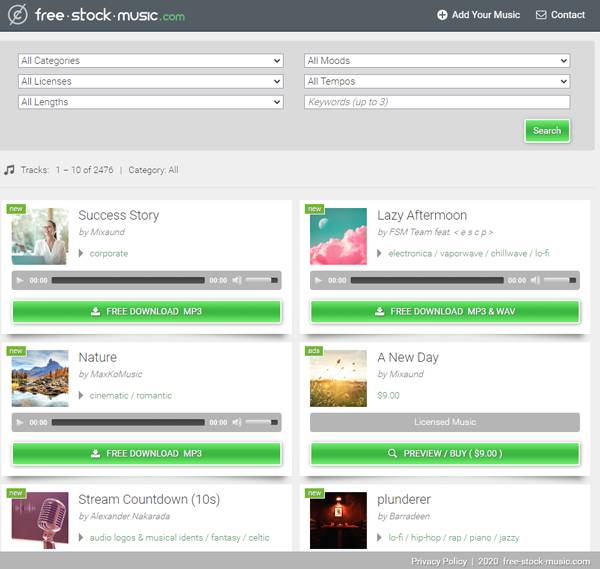
2. YouTube lydbibliotek
For å legge til musikk i YouTube -videoer, vil YouTube Audio Library være et godt valg. Den har en enorm samling av gratis bakgrunnsmusikk. Og du kan lytte til hvilken som helst musikk før du laster den ned.
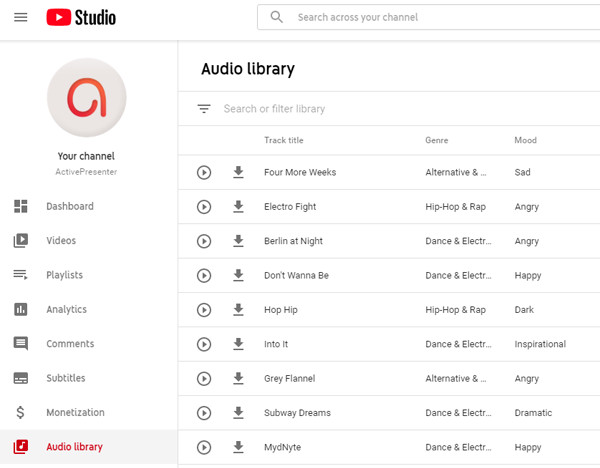
3. Soundcloud
Det er den største åpne lydplattformen som gir 190+ millioner lydspor på forskjellige språk. Du kan søke direkte etter behovet for artister, band, spor, album osv. Hvis du finner noen lydfiler som ikke lastes ned, er det bare å hente lyd her.
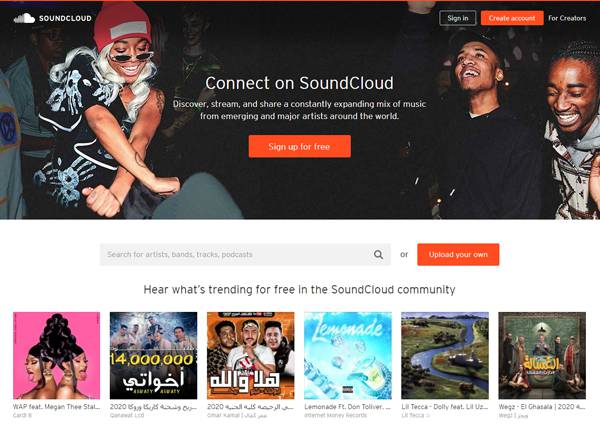
Del 4: Vanlige spørsmål om hvordan du legger til musikk på videoer på datamaskinen
1. Kan jeg legge til musikk i videoer uten det originale lydsporet?
Ja det kan du. Når du legger til musikk i videoene, kan du fjerne eller slå av den originale lydinngangen. De fleste videoredigerere kan oppnå dette, inkludert Apeaksoft Video Converter Ultimate.
2. Hvordan legge til musikk i videoer via iMovie på Mac?
Etter at du har lagt til de ønskede videoene og musikken i iMovie, kan du dra dem til prosjektets tidslinje og legge musikken til videoer ganske enkelt. Eller du kan klikke på lyd for å legge til lyd fra iTunes, lydeffekter og GarageBand.
3. Hva er den beste appen for å legge til musikk i video for iPhone?
Det er så mange videoredigerere for iPhone på App Store, inkludert InShot, Add Music To Video Editor, etc. Og du kan bruke den innebygde iMovie til å legge til musikk i videoer.
Konklusjon
Enten du vil legge til musikk til YouTube/Instagram -videoer for å laste opp eller lagre som et minne, har du lært to enkle metoder for å legge til musikk i videoer på Windows/Mac. Og du kan søke etter gratis bakgrunnsmusikk gjennom de tre nevnte nettstedene. Hvis du har andre spørsmål, vennligst legg igjen kommentarene nedenfor eller kontakt oss.